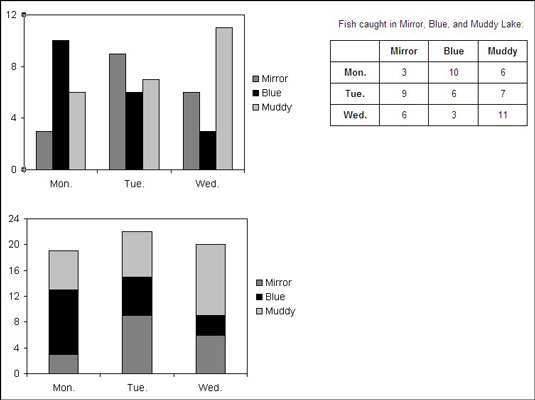Pilt näeb kena välja PowerPointi diagrammi, eriti veergdiagrammi krundialal. PowerPoint võimaldab teil diagrammide kaunistamiseks kasutada arvutis olevaid pilte. Valige oma diagramm ja järgige neid samme, et paigutada pilt PowerPointi diagrammi graafikualale.
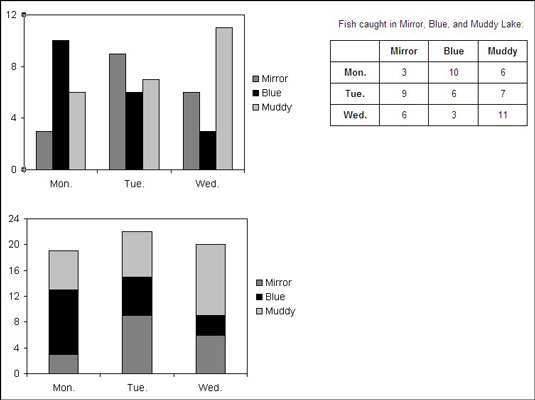
Klõpsake vahekaardil (diagrammi tööriistad) Paigutus nuppu Pilt.

Sõltuvalt ekraani suurusest peate võib-olla esmalt klõpsama nuppu Lisa. Näete dialoogiboksi Pildi lisamine.
Otsige üles vajalik pilt ja valige see.
Proovige valida taustaks kasutatav heledat värvi pilt.

Klõpsake nuppu Lisa.
Pilt langeb teie slaidile.
Võimalik, et peate pildis või diagrammis tegema järgmised kohandused.
-
Pildi suuruse muutmine, et see mahuks üle diagrammi: pildi suuruse muutmiseks lohistage pildi küljel või nurgas olevat valikupidet.
-
Pildi panemine taustale: valige pilt, minge vahekaardile (Pilditööriistad) Vorming ja klõpsake nuppu Saada tagasi.
-
Pildi läbipaistvuse muutmine: valige pilt ja vahekaardil (Pilditööriistad) Vorming klõpsake nuppu Värvi uuesti ja valige ripploendist läbipaistev valik.
-
Andmemarkeri värvi muutmine: klõpsake andmemarkerit, valige vahekaart (diagrammi tööriistad) Vorming, avage nupul Kujundi täitmine rippmenüü ja valige värv.